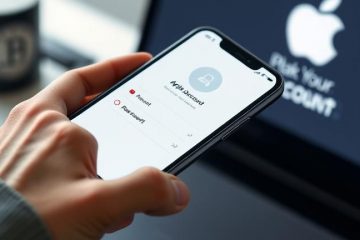Οι μικρογραφίες είναι εξαιρετικά βολικές εάν χρειάζεται να κάνετε προεπισκόπηση των αρχείων στο σύστημά σας χωρίς να τα ανοίξετε πραγματικά. Είναι ιδιαίτερα εύχρηστα σε λειτουργικά συστήματα όπως τα Windows, όπου χρησιμοποιείτε τη γραφική διεπαφή για να περιηγηθείτε στους φακέλους σας — και να ολοκληρώσετε στο έπακρο την εργασία σας μέσα από την εξερεύνηση αρχείων.
Σε ορισμένα σενάρια, ωστόσο, οι μικρογραφίες το κάνουν αυτό. να μην εμφανιστεί καθόλου. Συνήθως συμβαίνει λόγω ακατάλληλων ρυθμίσεων. Το σφάλμα θα μπορούσε επίσης να προκύψει εάν τα αρχεία συστήματος είναι κατεστραμμένα ή εάν το σύστημα έχει μολυνθεί από ένα σενάριο κακόβουλου λογισμικού.
Αιτίες για τις μικρογραφίες των Windows που δεν εμφανίζονται
Ακολουθούν οι πιθανές αιτίες για τις μικρογραφίες των Windows. δεν εμφανίζεται στον υπολογιστή σας:
Λανθασμένες ρυθμίσεις προβολής μικρογραφιών. Χρήση Προβολής φακέλων που δεν εμφανίζει μικρογραφίες. Το OneDrive δεν είναι ανοιχτό (μόνο για συγχρονισμένα αρχεία). Κατεστραμμένα αρχεία συστήματος ή εφαρμογών. Σφάλματα στη μνήμη προσωρινής αποθήκευσης μικρογραφιών ή εικονιδίων. Μόλυνση από κακόβουλο λογισμικό.
Πώς να διορθώσετε τις μικρογραφίες των Windows που δεν εμφανίζονται;
Σε πολλές περιπτώσεις, οι μικρογραφίες δεν εμφανίζονται λόγω ορισμένων προσωρινών δυσλειτουργιών, τις οποίες μπορείτε να επιλύσετε με μια ανανέωση. Για αυτό, στην Εξερεύνηση αρχείων ή στην επιφάνεια εργασίας, κάντε δεξί κλικ σε μια κενή περιοχή. Στη συνέχεια, επιλέξτε Ανανέωση ή Εμφάνιση περισσότερων επιλογών > Ανανέωση.
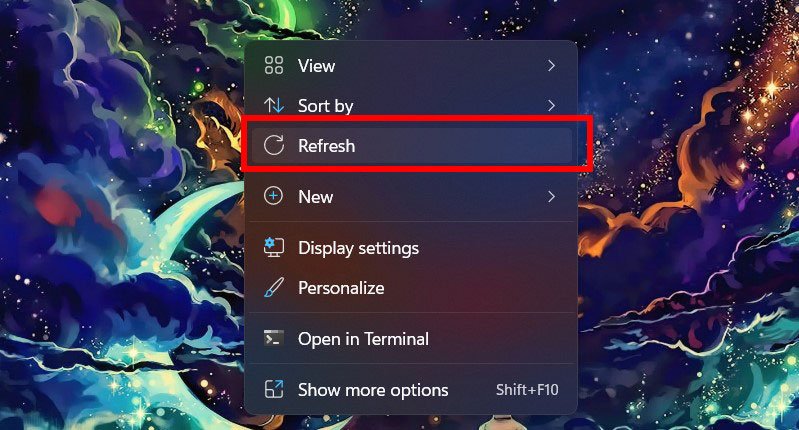
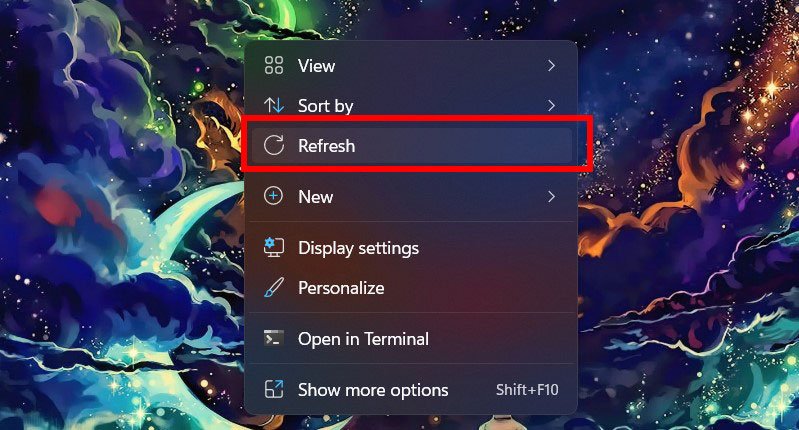
Επίσης, ελέγξτε εάν έχετε επαρκή ελεύθερο χώρο στη μονάδα δίσκου του συστήματός σας και στη μονάδα με το πρόβλημα της μικρογραφίας. Η μονάδα δίσκου σας απαιτεί συγκεκριμένο χώρο για την προσωρινή αποθήκευση προσωρινών μικρογραφιών. Επομένως, εάν μόνο λίγα MB ή KB είναι δωρεάν, ενδέχεται να αντιμετωπίσετε αυτό το σφάλμα.
Εάν εξακολουθείτε να μην μπορείτε να επιλύσετε το πρόβλημα, διαβάστε τις πιθανές λύσεις που αναφέραμε παρακάτω.
Αλλαγή επιλογής προβολής μικρογραφιών
Το σύστημά σας περιλαμβάνει μια ρύθμιση που επιτρέπει σε ορισμένα αρχεία να εμφανίζουν τις μικρογραφίες τους αντί για τα εικονίδια των αρχείων. Εάν απενεργοποιήσατε με κάποιο τρόπο αυτήν τη ρύθμιση, φυσικά δεν θα δείτε τις μικρογραφίες.
Ανοίξτε το Run πατώντας Win + R.Enter systempropertiesadvanced για να ανοίξετε την καρτέλα Για προχωρημένους του Ιδιότητες συστήματος. Κάντε κλικ στις Ρυθμίσεις στην ενότητα Απόδοση. 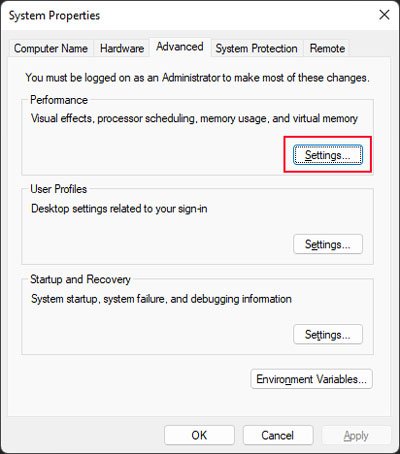
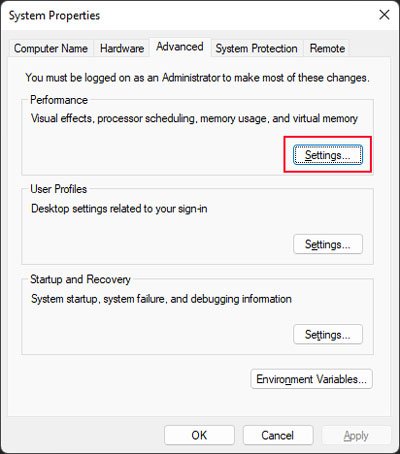 Δημιουργία βεβαιωθείτε ότι έχετε ελέγξει την Εμφάνιση μικρογραφιών αντί για εικονίδια και κάντε κλικ στο OK.
Δημιουργία βεβαιωθείτε ότι έχετε ελέγξει την Εμφάνιση μικρογραφιών αντί για εικονίδια και κάντε κλικ στο OK.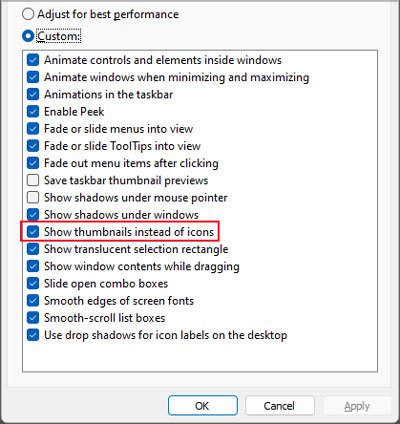 Κάντε κλικ στο OK και στο άλλο παράθυρο.
Κάντε κλικ στο OK και στο άλλο παράθυρο.
Μπορείτε επίσης να αλλάξετε τις ρυθμίσεις προβολής μικρογραφιών από τις Επιλογές της Εξερεύνησης αρχείων. Για να το κάνετε αυτό,
Ανοίξτε το Run και εισαγάγετε τους φακέλους ελέγχου για να ανοίξετε τις Επιλογές του File Explorer. Μεταβείτε στην καρτέλα Προβολή. Καταργήστε την επιλογή Να εμφανίζονται πάντα εικονίδια, ποτέ μικρογραφίες και κάντε κλικ OK.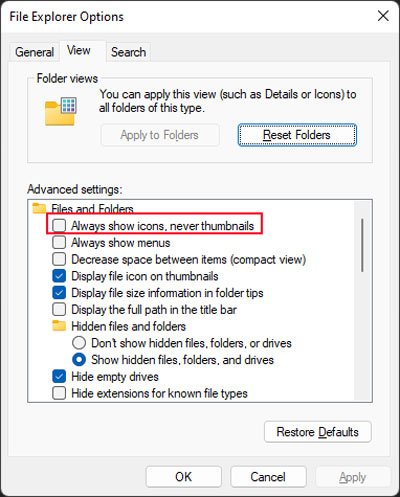
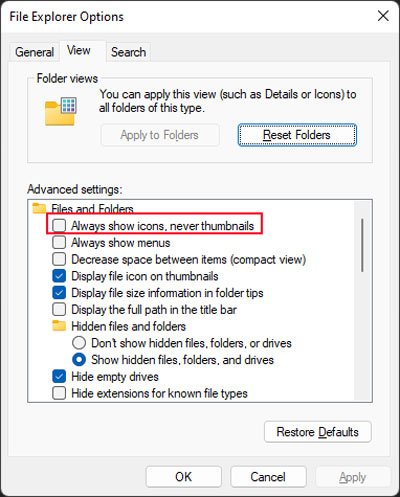
Αλλαγή της επιλογής προβολής μικρογραφιών από το μητρώο
Εάν οι επιλογές μικρογραφιών δεν είναι διαθέσιμες στις Ρυθμίσεις απόδοσης ή στις Επιλογές της Εξερεύνησης αρχείων, πρέπει να τις αλλάξετε απευθείας στο μητρώο σας.
Ανοίξτε το Run.Type cmd και πατήστε Ctrl + Shift + Enter για να ανοίξετε την Elevated Command Prompt. Εισαγάγετε την ακόλουθη εντολή:
REG ADD HKCU\Software\Microsoft\Windows\CurrentVersion\ Policies\Explorer/v DisableThumbnails/t REG_DWORD/d 0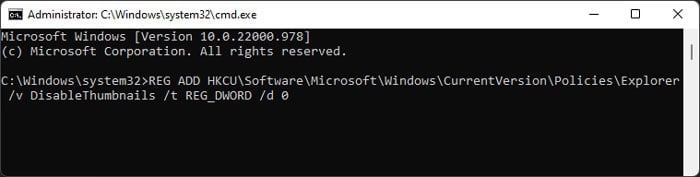
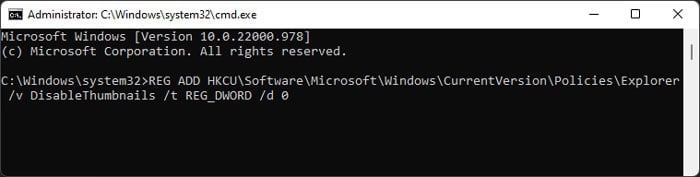
Επανεκκινήστε τον υπολογιστή σας μετά την επιτυχή εκτέλεση της εντολής και ελέγξτε εάν εξακολουθείτε να αντιμετωπίζετε το πρόβλημα.
Ελέγξτε τις ρυθμίσεις πολιτικής ομάδας για τις μικρογραφίες
Μπορείτε επίσης να ορίσετε τη μικρογραφία μέσω των μικρογραφιών. τις ρυθμίσεις πολιτικής ομάδας. Τέτοιες ρυθμίσεις παρακάμπτουν τις επιλογές φακέλων ή τις ρυθμίσεις απόδοσης, επομένως πρέπει να βεβαιωθείτε ότι οι σχετικές πολιτικές δεν απενεργοποιούν τις μικρογραφίες. Για να το κάνετε αυτό,
Εκκινήστε το Run και πληκτρολογήστε gpedit.msc για να ανοίξετε τον Επεξεργαστή πολιτικής τοπικής ομάδας. Μεταβείτε στο Διαμόρφωση χρήστη > Πρότυπα διαχείρισης > Στοιχεία των Windows > Εξερεύνηση αρχείων. Βεβαιωθείτε ότι η κατάσταση των ακόλουθων πολιτικών εμφανίζει Μη διαμορφωμένη: Απενεργοποιήστε την εμφάνιση των μικρογραφιών και μόνο εικονίδια εμφάνισης Απενεργοποιήστε την εμφάνιση των μικρογραφιών και εμφάνιση εικονιδίων μόνο σε φακέλους δικτύου Απενεργοποίηση προσωρινής αποθήκευσης μικρογραφιών σε κρυφά αρχεία thumbs.db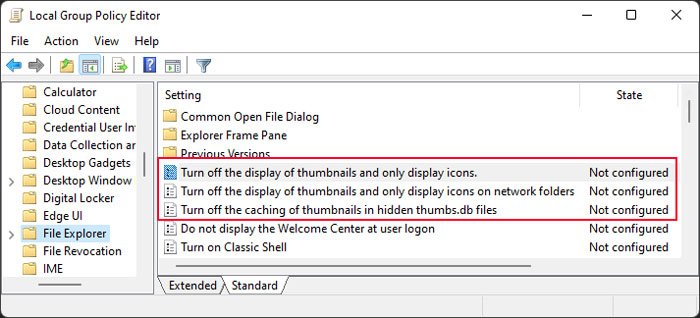
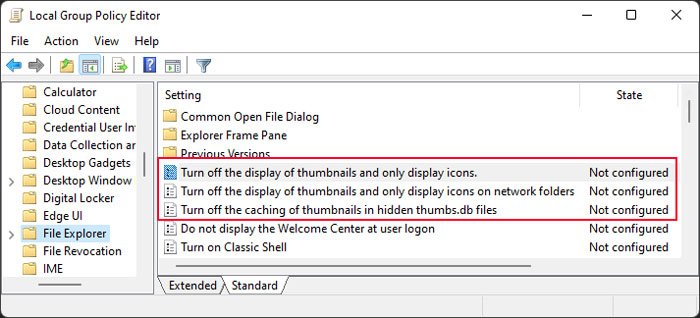 Μπορείτε να κάνετε διπλό κλικ πάνω τους, να επιλέξετε Δεν έχει διαμορφωθεί και να κάνετε κλικ στο OK για να το κάνετε.
Μπορείτε να κάνετε διπλό κλικ πάνω τους, να επιλέξετε Δεν έχει διαμορφωθεί και να κάνετε κλικ στο OK για να το κάνετε.
Επανεκκινήστε τον υπολογιστή σας αφού κάνετε τις αλλαγές και ελέγξτε εάν το πρόβλημα επιλύθηκε.
Έλεγχος προβολής
Τα Windows εμφανίζουν μόνο μικρογραφίες αντί για εικονίδια αρχείων σε συγκεκριμένες προβολές. Επομένως, εάν η τρέχουσα προβολή του αρχείου σας είναι Λίστα, Λεπτομέρειες ή Μικρά εικονίδια, δεν μπορείτε να δείτε τις μικρογραφίες.
Για να αλλάξετε την προβολή,
Κάντε δεξί κλικ σε μια κενή περιοχή στην επιφάνεια εργασίας. ή μέσα σε ένα φάκελο. Κάντε κλικ στην επιλογή Προβολή και επιλέξτε την προβολή που θέλετε.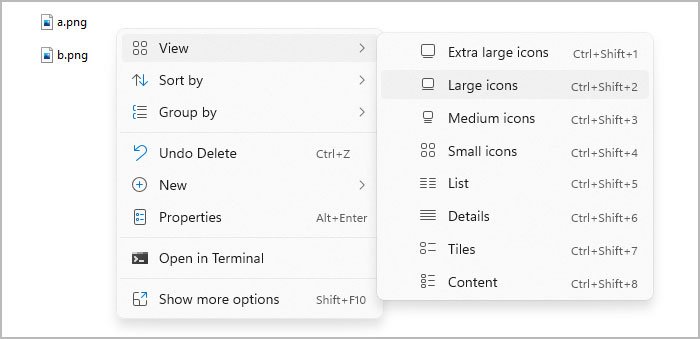
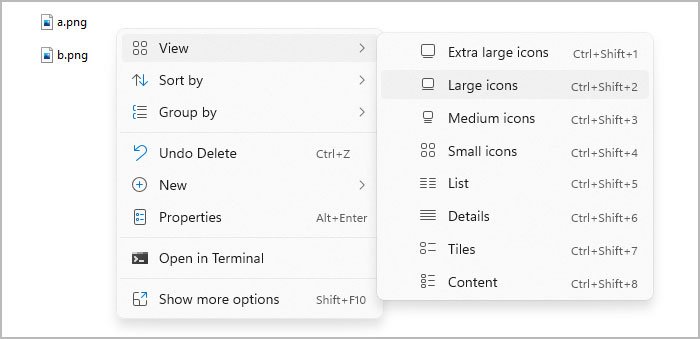
Συνέχιση συγχρονισμού OneDrive
Θα αντιμετωπίσετε αυτό το πρόβλημα μέσα στους συγχρονισμένους φακέλους OneDrive αν η εφαρμογή OneDrive είναι κλειστή ή έχετε διακόψει το συγχρονισμό. Τα αρχεία ενδέχεται να εξακολουθούν να εμφανίζουν τη μικρογραφία εάν η προσωρινή μνήμη περιέχει τις εικόνες προεπισκόπησης τους.
Ωστόσο, μπορείτε να διαγράψετε αυτήν την προσωρινή μνήμη μέσω επανεκκίνησης ή καθαρισμού των προσωρινών αρχείων. Επομένως, για να επιλύσετε το πρόβλημα, πρέπει να ανοίξετε το OneDrive ή να συνεχίσετε τον συγχρονισμό εάν το έχετε διακόψει.
Για να συνεχίσετε το OneDrive,
Κάντε κλικ στο εικονίδιο του OneDrive στη γραμμή εργασιών. Εάν δεν υπάρχει, κάντε κλικ στο βέλος στη γωνία και επιλέξτε OneDrive. Επιλέξτε Ρυθμίσεις και κάντε κλικ στο Συνέχιση συγχρονισμού.

Μπορείτε να ανοίξετε την εφαρμογή αναζητώντας την στο γραμμή αναζήτησης (Win + S). Ωστόσο, εάν πρέπει να το ανοίγετε κάθε φορά κατά την επανεκκίνηση, είναι καλύτερο να ενεργοποιήσετε το άνοιγμα κατά την εκκίνηση. Για να το κάνετε αυτό,
Πατήστε Ctrl + Shift + Esc για να ανοίξετε τη Διαχείριση εργασιών. Μεταβείτε στην καρτέλα Εκκίνηση. Κάντε κλικ στο Microsoft OneDrive και επιλέξτε Ενεργοποίηση .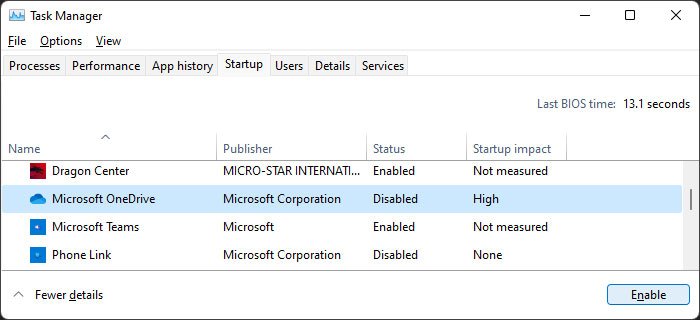
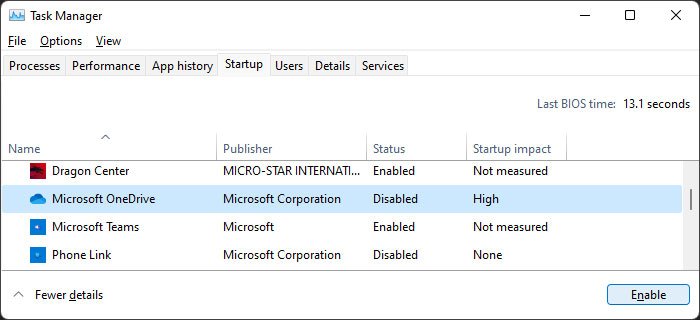
Rebuild Προσωρινή μνήμη μικρογραφιών και εικονιδίων
Ένα άλλο πράγμα που μπορείτε να δοκιμάσετε είναι να διαγράψετε την προσωρινή μνήμη μικρογραφιών και εικονιδίων και να τους επιτρέψετε να ξαναδημιουργηθούν. Εάν οι μικρογραφίες δεν εμφανίζονται λόγω σφαλμάτων στα αρχεία της προσωρινής μνήμης, η εκ νέου δημιουργία τους θα πρέπει να επιλύσει το πρόβλημα. Ακολουθούν τα απαραίτητα βήματα για αυτήν τη διαδικασία:
Ανοίξτε το Run.Type cmd και πατήστε Enter για να φορτώσετε τη γραμμή εντολών.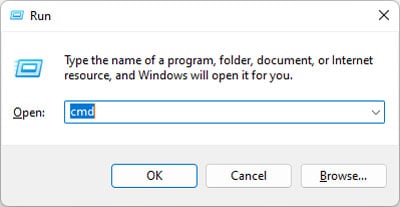
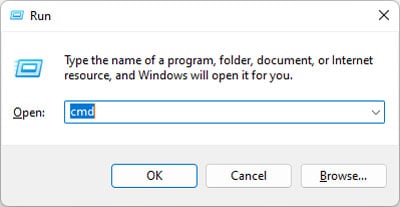 Εισαγάγετε τις ακόλουθες εντολές:taskkill/f/im explorer.exedel/f/s/q/a %LocalAppData%\Microsoft\Windows\Explorer\thumbcache_*.dbdel/f/q/a %LocalAppData%\iconcache.dbstart explorer.exe
Εισαγάγετε τις ακόλουθες εντολές:taskkill/f/im explorer.exedel/f/s/q/a %LocalAppData%\Microsoft\Windows\Explorer\thumbcache_*.dbdel/f/q/a %LocalAppData%\iconcache.dbstart explorer.exe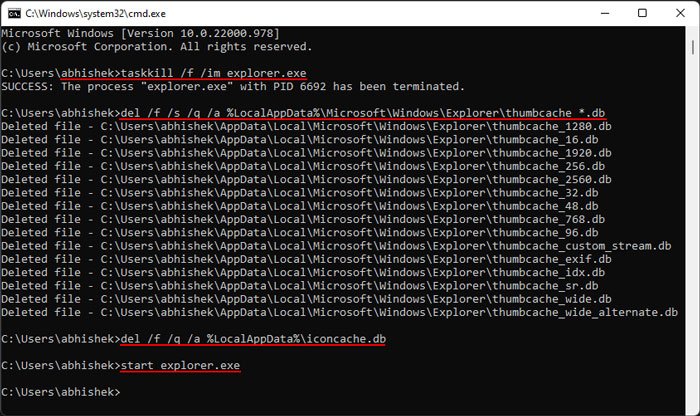
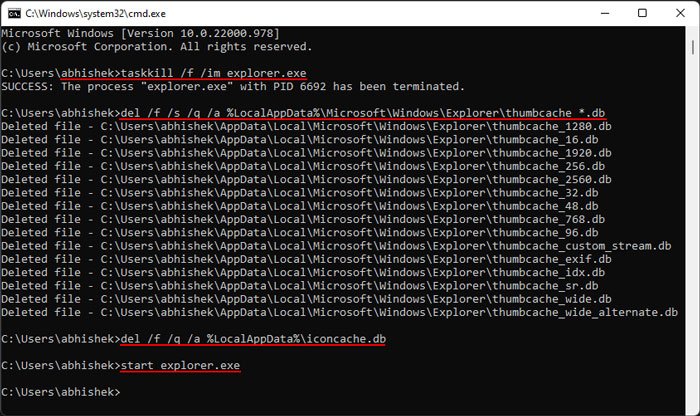
Στη συνέχεια, επανεκκινήστε τον υπολογιστή σας και ελέγξτε εάν μπορείτε να δείτε τις μικρογραφίες τώρα.
Ορίστε διαφορετική εφαρμογή ως προεπιλογή για τον τύπο αρχείου
h3>
Τα Windows δεν θα εμφανίζουν επίσης τη μικρογραφία για ορισμένους τύπους αρχείων εάν είναι προεπιλεγμένη Η εφαρμογή t δεν μπορεί να ανοίξει αυτά τα αρχεία. Σε ένα τέτοιο σενάριο, πρέπει να ορίσετε ένα διαφορετικό πρόγραμμα (το οποίο μπορεί να ανοίξει τα αρχεία) ως προεπιλεγμένη εφαρμογή. Για να το κάνετε αυτό,
Κάντε δεξί κλικ σε ένα από τα αρχεία του οποίου η μικρογραφία δεν μπορείτε να δείτε και επιλέξτε Άνοιγμα με > Επιλογή άλλης εφαρμογής.
img width=”700″height=”435″src=”https://windows.atsit.in/el/wp-content/uploads/sites/11/2022/10/ceb4ceb5cebd-ceb5cebccf86ceb1cebdceafceb6cebfcebdcf84ceb1ceb9-cebfceb9-cebcceb9cebacf81cebfceb3cf81ceb1cf86ceafceb5cf82-cf84cf89cebd-win-11.jpg”>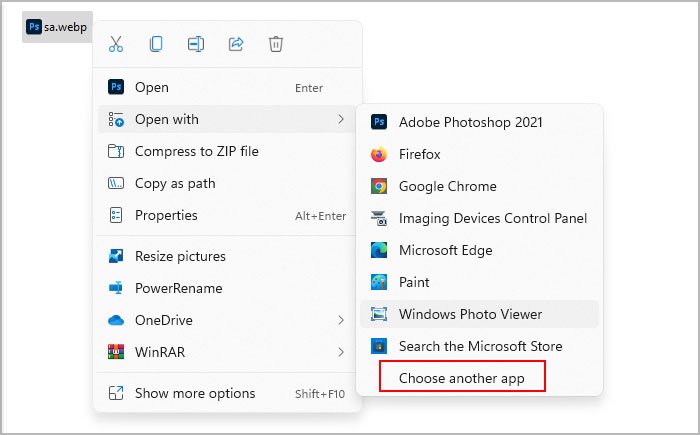 Σημείωση Να χρησιμοποιείτε πάντα αυτήν την εφαρμογή για να ανοίξετε το.___ αρχείο και επιλέξτε την εφαρμογή που προτιμάτε. Κάντε κλικ στο OK.
Σημείωση Να χρησιμοποιείτε πάντα αυτήν την εφαρμογή για να ανοίξετε το.___ αρχείο και επιλέξτε την εφαρμογή που προτιμάτε. Κάντε κλικ στο OK.
Εναλλακτικά, μπορείτε επίσης να εγκαταστήσετε τους απαραίτητους κωδικοποιητές για τους τύπους αρχείων για την εφαρμογή ή το σύστημά σας, ώστε η προεπιλεγμένη εφαρμογή να υποστηρίζει αυτά τα αρχεία.
Εάν αντιμετωπίζετε αυτό το πρόβλημα σε αρχεία βίντεο όπως το MP4 ή το σύστημά σας. MOV, σας συνιστούμε να εγκαταστήσετε το K-Lite Codec Pack στον υπολογιστή σας. Είναι ένα δωρεάν πακέτο που περιλαμβάνει τους σημαντικούς κωδικοποιητές για αρχεία ήχου και βίντεο.
Επισκευή αρχείων συστήματος
Είναι επίσης πιθανό ορισμένα από τα αρχεία συστήματος που είναι απαραίτητα για την εμφάνιση των μικρογραφιών να έχουν γίνει διεφθαρμένος. Μπορείτε να χρησιμοποιήσετε τα βοηθητικά προγράμματα Deployment Image Servicing and Management (DISM) και System File Checker (SFC) για να ελέγξετε και να επιδιορθώσετε μια τέτοια καταστροφή. Δείτε πώς μπορείτε να το κάνετε:
Ανοίξτε τη Γραμμή εντολών Ανυψωμένη. Εισαγάγετε τις εντολές παρακάτω:dism/online/cleanup-image/restorehealthsfc/scannow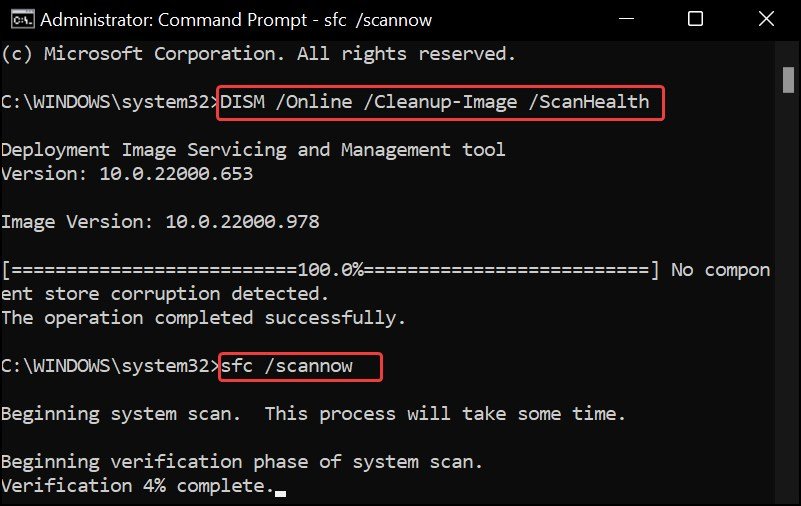
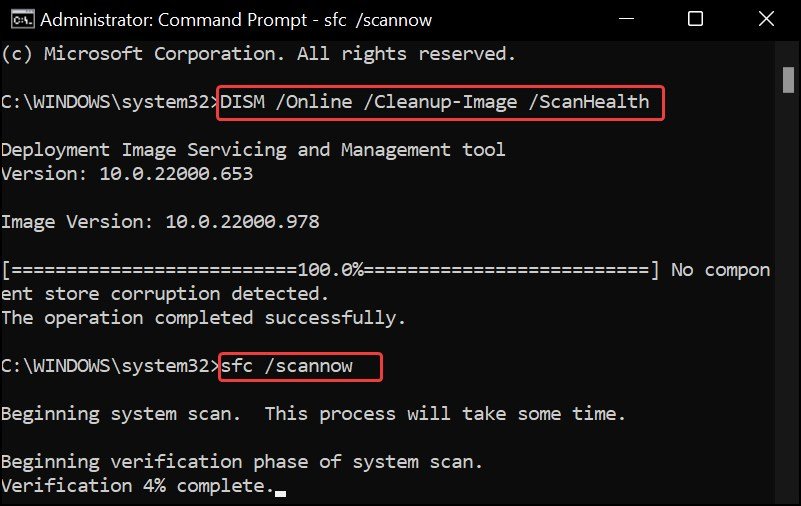
Σάρωση για κακόβουλο λογισμικό
Άλλο Πιθανή αιτία για το πρόβλημα είναι η μόλυνση από κακόβουλο λογισμικό στα επηρεαζόμενα αρχεία ή στα αρχεία του συστήματός σας. Πρέπει να σαρώσετε τον υπολογιστή σας χρησιμοποιώντας λογισμικό προστασίας από ιούς για να εντοπίσετε και να αφαιρέσετε τέτοιες απειλές. Για να το κάνετε χρησιμοποιώντας την εφαρμογή Windows Defender ή Security:
Ανοίξτε το Run και πληκτρολογήστε ms-settings:windowsdefenderΕπιλέξτε Προστασία από ιούς και απειλές και, στη συνέχεια, Επιλογές σάρωσης.
. >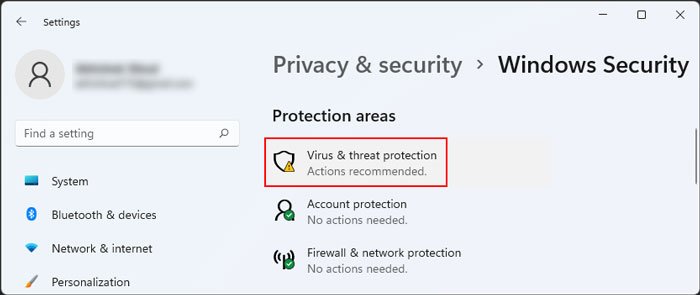
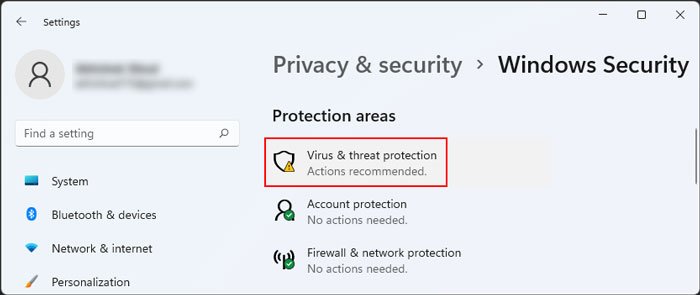 Σημείωση Πλήρης σάρωση και κάντε κλικ στο Σάρωση τώρα.
Σημείωση Πλήρης σάρωση και κάντε κλικ στο Σάρωση τώρα.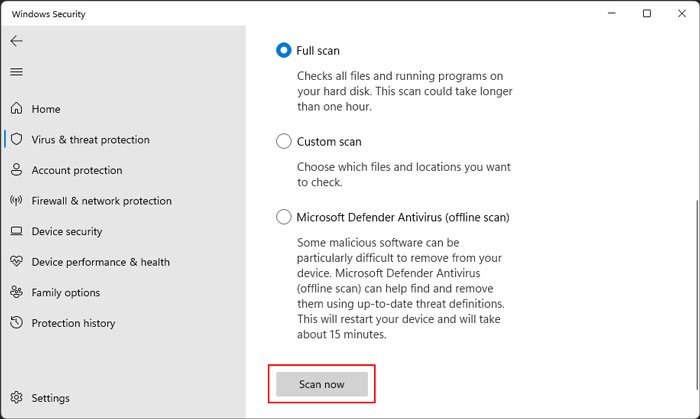
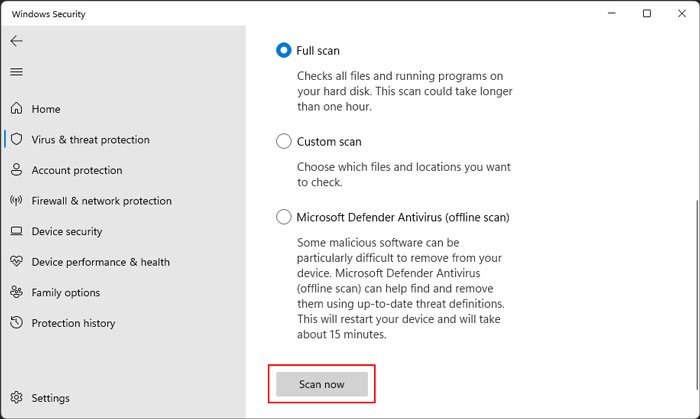
Επανεγκατάσταση εφαρμογής
Αυτό το σφάλμα μπορεί επίσης να προκύψει εάν η εφαρμογή που χρησιμοποιείτε για την εκκίνηση των αρχείων έχει προβλήματα. Συνήθως, η ελλιπής εγκατάσταση ή τα σφάλματα στην εφαρμογή ευθύνονται για τέτοια σφάλματα, τα οποία μπορείτε να επιλύσετε εύκολα με την επανεγκατάσταση της πιο πρόσφατης έκδοσης της εφαρμογής. Ακολουθήστε τις παρακάτω οδηγίες για να το κάνετε:
Ανοίξτε το Run και πληκτρολογήστε appwiz.cpl για να ανοίξετε Προγράμματα και δυνατότητες. Κάντε δεξί κλικ στην εφαρμογή και κάντε κλικ στην επιλογή Κατάργηση εγκατάστασης. Εάν η απεγκατάσταση δεν είναι διαθέσιμη, επιλέξτε Αλλαγή.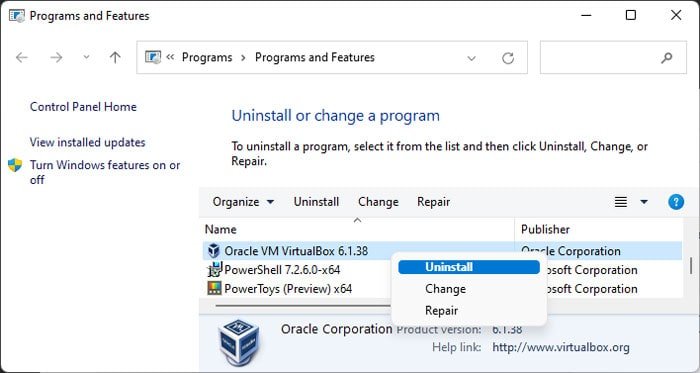
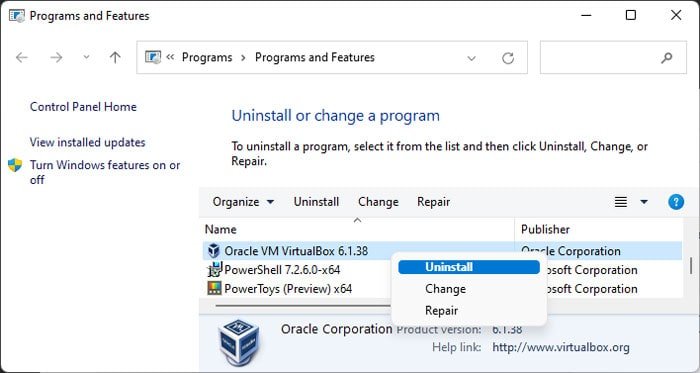 Ακολουθήστε τις οδηγίες που εμφανίζονται στην οθόνη.
Ακολουθήστε τις οδηγίες που εμφανίζονται στην οθόνη.
Εάν χρησιμοποιείτε εφαρμογές του Microsoft Store, μπορείτε να χρησιμοποιήσετε το Windows PowerShell για να επανεγκαταστήσετε τα προγράμματα. Για να το κάνετε αυτό,
Ανοίξτε το Run.Type powershell και πατήστε Ctrl + Shift + Enter για να το ανοίξετε ως διαχειριστής. Εισαγάγετε την εντολή Get-AppXPackage | Foreach {Add-AppxPackage-DisableDevelopmentMode-Register”$($_.InstallLocation)\AppXManifest.xml”}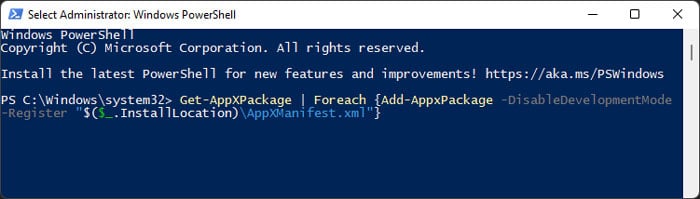
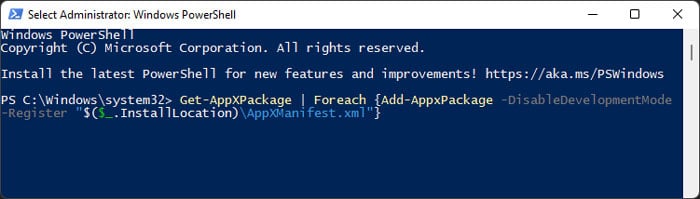
Επιβολή μικρογραφιών με χρήση εφαρμογών τρίτων
Εάν το προηγούμενο όλες οι μέθοδοι αποτυγχάνουν, μπορείτε να χρησιμοποιήσετε εφαρμογές τρίτων που αναγκάζουν τις μικρογραφίες να εμφανίζονται για να παρακάμψετε το πρόβλημα. Υπάρχουν πολλές τέτοιες εφαρμογές διαθέσιμες στο Διαδίκτυο, επομένως επιλέξτε μια αξιόπιστη και εγκαταστήστε την στον υπολογιστή σας.